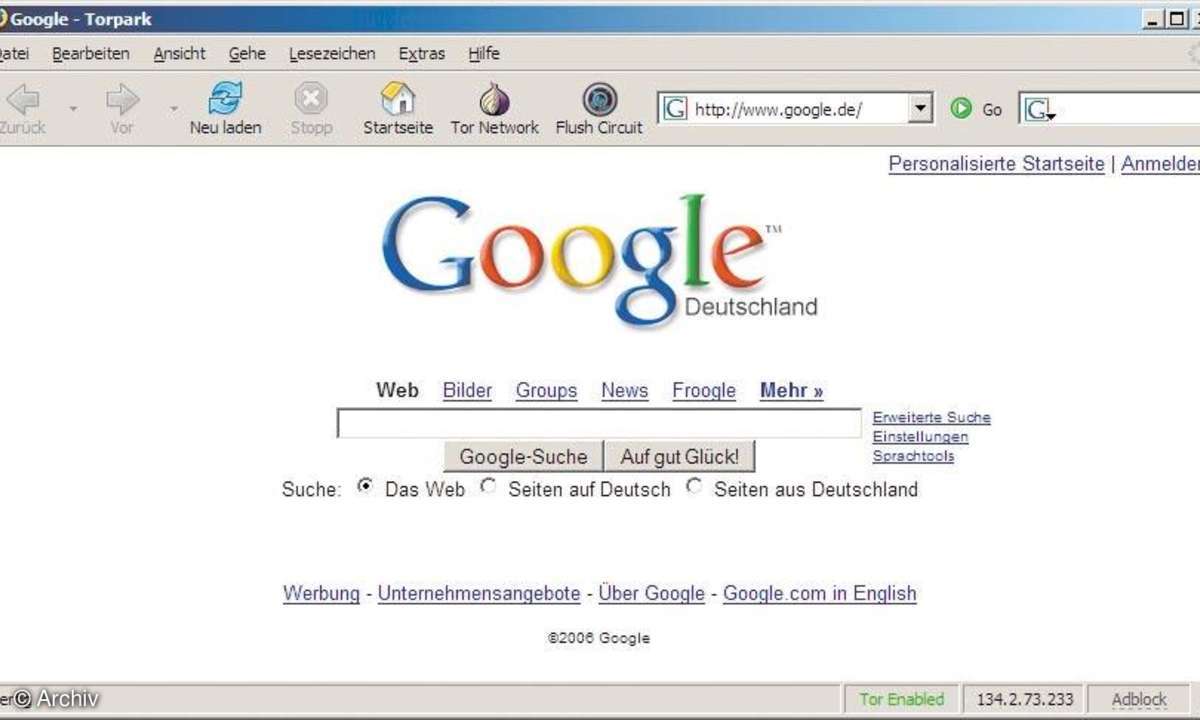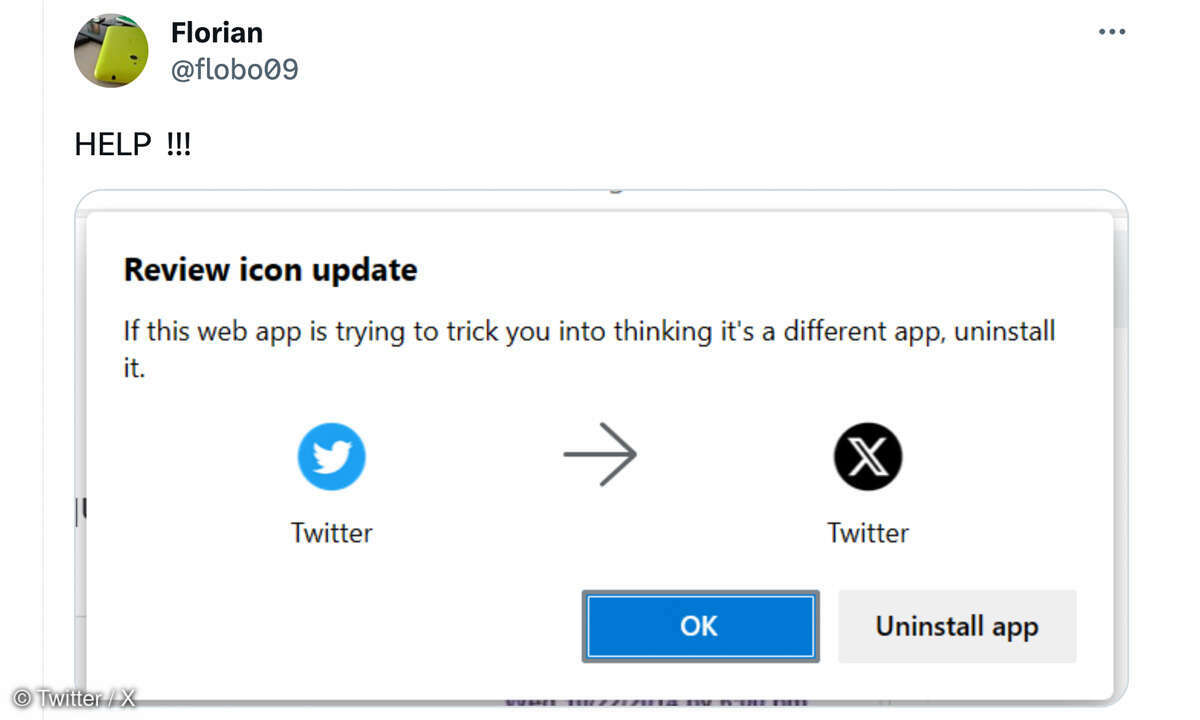Teil 2: Tarnkappen-Browser Torpark
- Tarnkappen-Browser Torpark
- Teil 2: Tarnkappen-Browser Torpark
- Teil 3: Tarnkappen-Browser Torpark
- Teil 4: Tarnkappen-Browser Torpark
Mithilfe eines Installers gelangt der Webbrowser Torpark auf Ihre Festplatte. Das Verzeichnis mit dem Programm können Sie jederzeit an einen beliebigen Ort in Ihrem System kopieren. Das hat den Vorteil, dass Sie den Browser auf einen USBStick verschieben können....
Mithilfe eines Installers gelangt der Webbrowser Torpark auf Ihre Festplatte. Das Verzeichnis mit dem Programm können Sie jederzeit an einen beliebigen Ort in Ihrem System kopieren. Das hat den Vorteil, dass Sie den Browser auf einen USBStick verschieben können.
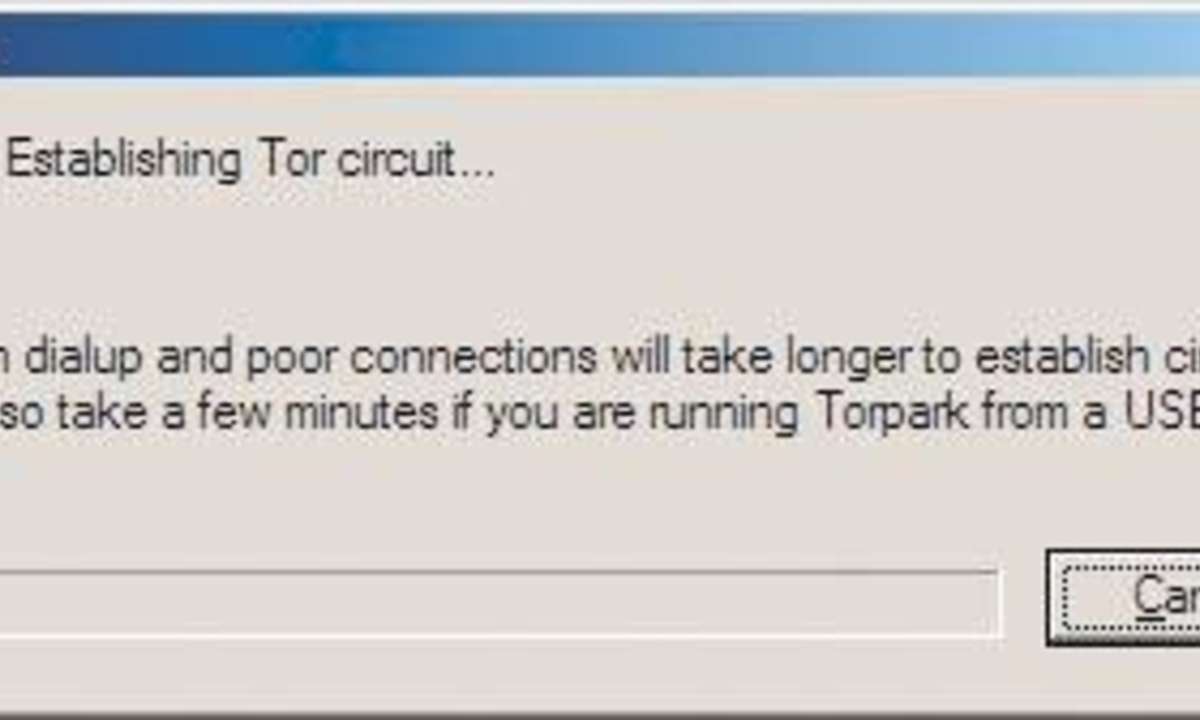
Starten Sie nach der Installation den Webbrowser mit einem Doppelklick auf torpark.exe. Bestätigen Sie den Sicherheitshinweis mit dem "Continue"-Knopf. Der Browser baut dann eine Verbindung zum Tor- Netzwerk auf. Dieser Vorgang kann je nach Internetverbindung eine Weile dauern. Modem- Besitzer müssen mehr Geduld haben.
Ist die Verbindung zum Tor- Netz aufgebaut, öffnet sich das Hauptfenster von Torpark. Firefox- Nutzer werden sich schnell zurechtfinden. Die Oberfläche des Browsers ist nach der Installation in Englisch. Klicken Sie im Menü auf den Tools-Eintrag und wählen Sie im Menü "Switch Language". Torpark blendet eine Sprachauswahl ein - klicken Sie auf den Eintrag "de-DE (Germany (German)). Torpark schließt das Hauptfenster automatisch und öffnet es nach einer Initialisierung mit deutscher Oberfläche.
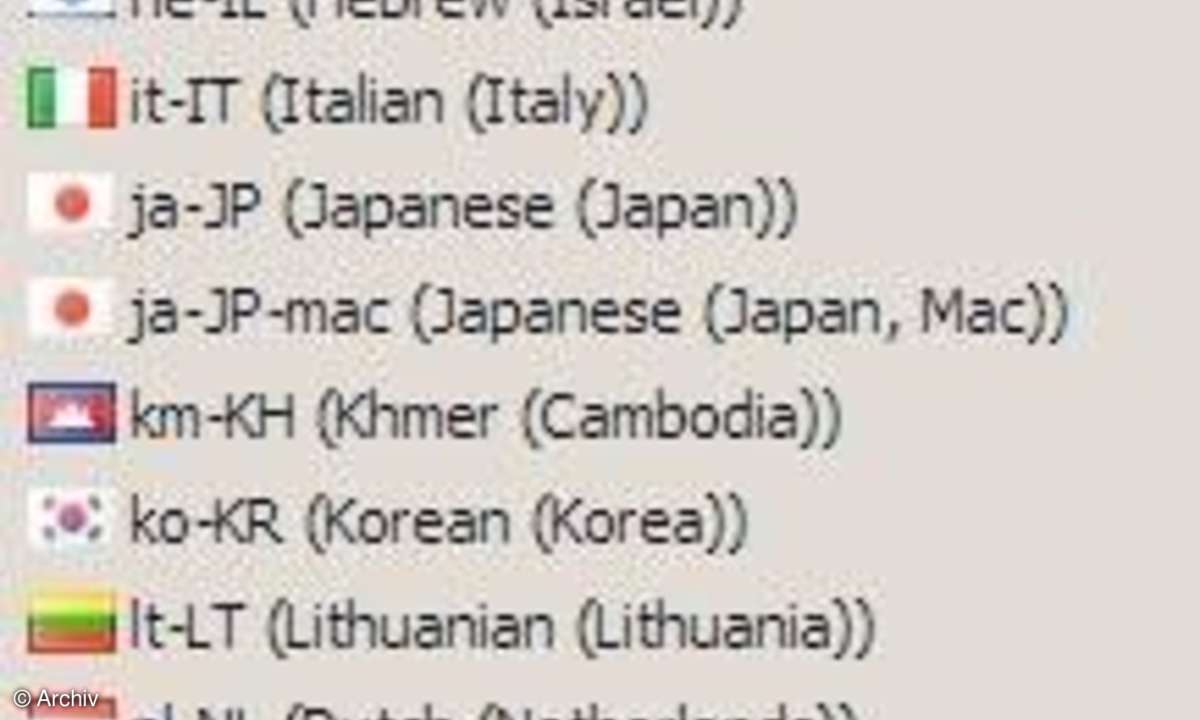
In der Icon-Leiste für die Browserfunktionen sehen Sie neben dem Startzeichen zwei Symbole. Das Symbol mit der Zwiebel (Tor Network) schaltet den Zugriff auf das Tor-Netz und die Anonymisierung ein bzw. aus. Mit dem Werkzeug "Flush Circuit" löschen Sie alle Daten und trennen die Verbindungen zum Tor-Netzwerk. Für den nächsten Surfausflug mit Anonymisierung muss Torpark alle Verbindungen zum Tor-Netz erneut aufbauen. Nutzen Sie diese Funktion, falls es zu Verbindungsproblemen kommt.
Über das Extras-Menü erreichen Sie das "Einstellungen"- Fenster. Hier konfigurieren Sie den Browser - das funktioniert analog wie bei Mozilla Firefox.
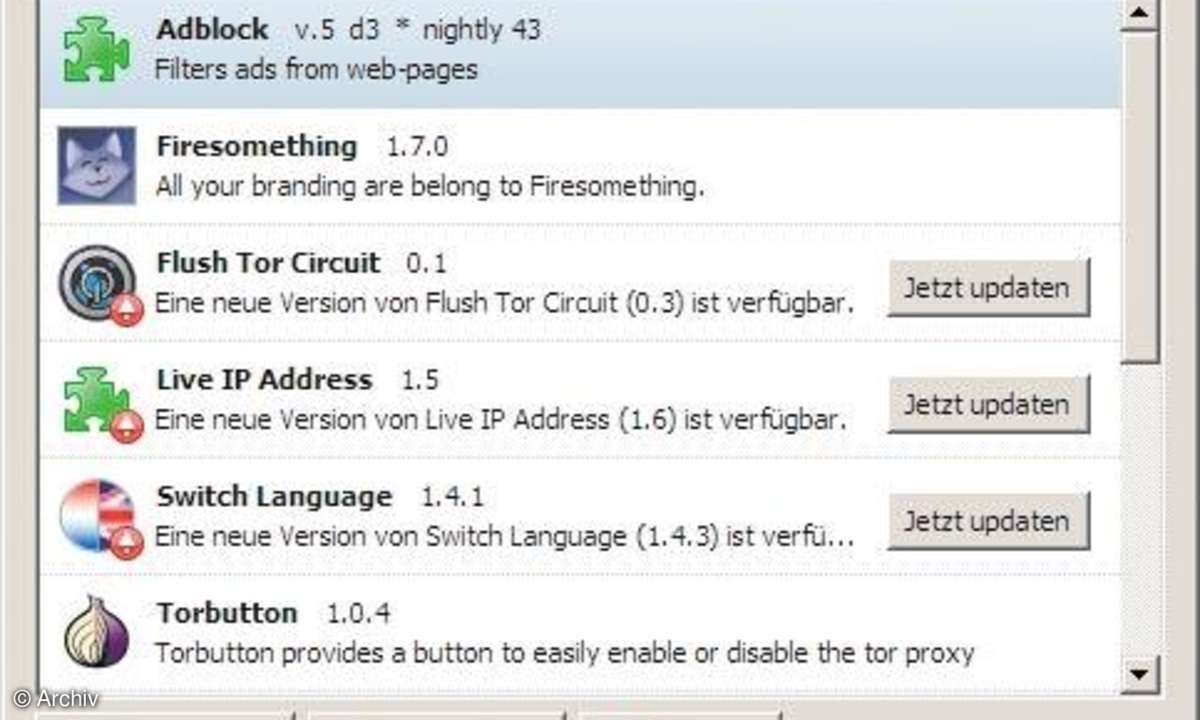
Bevor Sie mit Torpark surfen, sollten Sie prüfen, ob Updates für den Browser verfügbar sind. Über das Menü "Hilfe/Firefox aktualisieren" installieren Sie sich die aktuelle Version des Browsers. Bei diesem Updatecheck wird das Anonymisierungs-Modul von Torpark nicht geprüft.
Das Torpark-Modul des Browsers aktualisieren Sie über die Funktion für die Browser-Erweiterungen. Öffnen Sie über "Extras/Erweiterungen" das Fenster für die Plugins. Klicken Sie für einen Online-Check der Erweiterungen auf den Knopf "Updaten". Im folgenden Fenster laden Sie die aktuellen Versionen für die Erweiterungen durch einen Klick auf "Jetzt installieren". Im Anschluss lädt der Browser die Updates automatisch und installiert sie. Zur Aktivierung der neuen Erweiterungen ist ein Neustart von Torpark notwendig.